Avvia le pagine delle impostazioni di Windows 10 direttamente utilizzando questi comandi
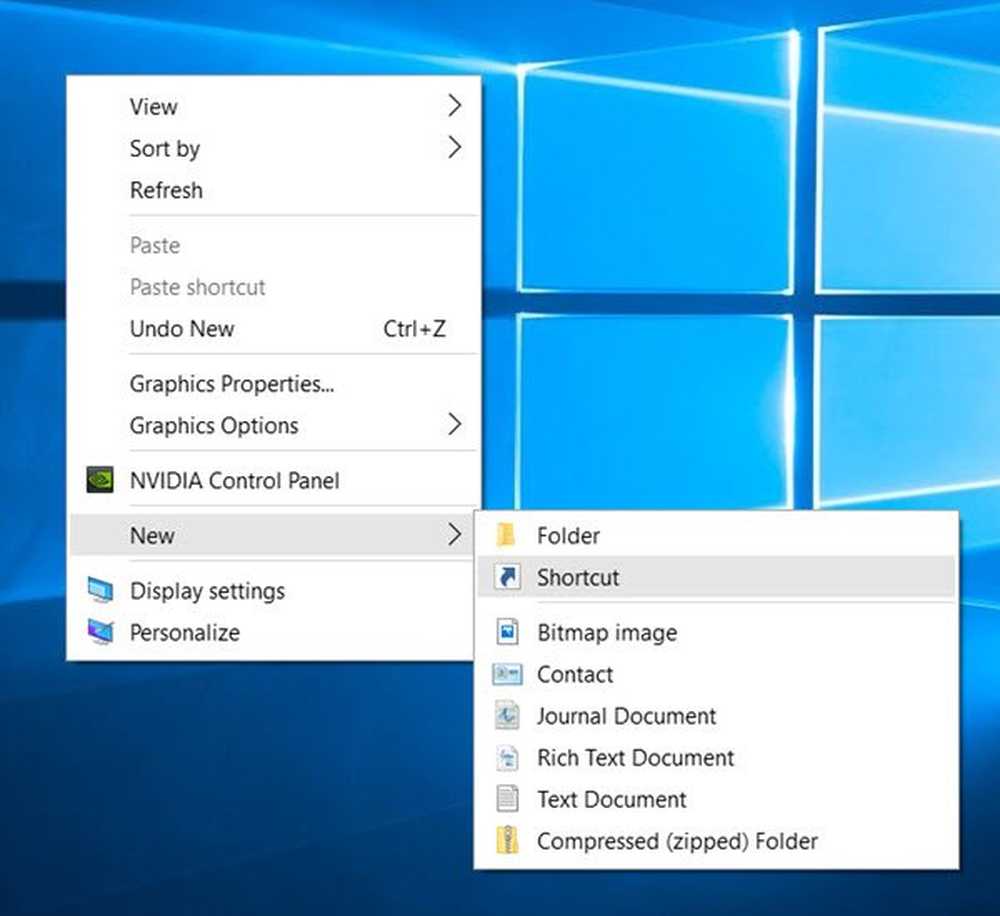
Se ce ne sono alcuni Windows 10 le impostazioni a cui accedi frequentemente, ti piacerebbe un'opzione per aprirle direttamente facendo clic su un collegamento sul desktop o su una voce di menu contestuale con il tasto destro del mouse, giusto? Bene in questo post, vedremo l'URI per le app Impostazioni, che aprono direttamente la particolare pagina Impostazioni.
URI per specifiche impostazioni di Windows 10
Un URI o Uniform Resource Identifier è una stringa di caratteri utilizzata per identificare il nome di una risorsa. Quindi, se conosci l'URI per ciascuna delle impostazioni, puoi creare il suo collegamento sul desktop o modificare il registro di Windows e aggiungerlo al menu di scelta rapida.
Avvia direttamente le pagine delle impostazioni di Windows 10
Microsoft ha elencato gli URI che hanno come target impostazioni specifiche per le app in Windows 10. Questa tabella elenca gli URI che è possibile utilizzare per visualizzare le pagine delle impostazioni integrate in Windows 10.
| Categoria | Pagina delle impostazioni | URI | Gli appunti |
|---|---|---|---|
| conti | Accedi al lavoro o alla scuola | ms-settings: sul posto di lavoro | |
| Email e account di app | ms-settings: emailandaccounts | ||
| Famiglia e altre persone | ms-settings: otherusers | ||
| Opzioni di accesso | ms-settings: signinoptions | ||
| Sincronizza le tue impostazioni | ms-settings: sincronizzazione | ||
| Le tue informazioni | ms-settings: yourinfo | ||
| applicazioni | App e caratteristiche | ms-settings: appsfeatures | |
| App per siti Web | ms-settings: appsforwebsites | ||
| App predefinite | ms-settings: defaultapps | ||
| App e caratteristiche | ms-settings: optionalfeatures | ||
| Cortana | Parla con Cortana | ms-settings: cortana-lingua | |
| Più dettagli | ms-settings: Cortana-moredetails | ||
| notifiche | ms-settings: Cortana-notifiche | ||
| dispositivi | USB | ms-settings: usb | |
| Audio e voce | ms-settings: olografico-audio | Disponibile solo se è installata l'app di Mixed Reality Portal (disponibile in Microsoft Store) | |
| Riproduzione automatica | ms-settings: autoplay | ||
| touchpad | ms-settings: dispositivi touchpad | Disponibile solo se è presente l'hardware del touchpad | |
| Inchiostro penna e Windows | ms-settings: penna | ||
| Stampanti e scanner | ms-settings: stampanti | ||
| Digitando | ms-settings: digitazione | ||
| Ruota | ms-settings: ruote | Disponibile solo se Dial è accoppiato | |
| Videocamera predefinita | ms-settings: fotocamera | ||
| Bluetooth | ms-settings: bluetooth | ||
| Dispositivi connessi | ms-settings: connecteddevices | ||
| Mouse e touchpad | ms-settings: mousetouchpad | Le impostazioni del touchpad sono disponibili solo su dispositivi dotati di touchpad | |
| Facilità di accesso | Narratore | ms-settings: easeofaccess-narratore | |
| lente d'ingrandimento | ms-settings: easeofaccess-lente | ||
| Alto contrasto | ms-settings: easeofaccess-highcontrast | ||
| Sottotitoli | ms-settings: easeofaccess-closedcaptioning | ||
| Tastiera | ms-settings: easeofaccess-tastiera | ||
| Topo | ms-settings: easeofaccess-topo | ||
| Altre opzioni | ms-settings: easeofaccess-otheroptions | ||
| extra | extra | ms-settings: extra | Disponibile solo se sono installate "impostazioni app" (ad esempio, da parte di terze parti) |
| Gaming | emittente | -settings ms: giochi-broadcasting | |
| Barra di gioco | -settings ms: gaming-GameBar | ||
| Game DVR | -settings ms: gaming-gamedvr | ||
| Modalità di gioco | -settings ms: gaming-gamemode | ||
| TruePlay | -settings ms: gaming-trueplay | ||
| Xbox Networking | -settings ms: gaming-xboxnetworking | ||
| Pagina iniziale | Pagina di destinazione per Impostazioni | ms-settings: | |
| Rete e internet | Ethernet | ms-settings: rete ethernet | |
| VPN | ms-settings: rete vpn | ||
| Dial-up | -settings ms: network-dialup | ||
| Accesso diretto | ms-settings: rete DirectAccess | Disponibile solo se DirectAccess è abilitato | |
| Chiamata Wi-Fi | -settings ms: network-wificalling | Disponibile solo se la chiamata Wi-Fi è abilitata | |
| Utilizzo dei dati | ms-settings: datausage | ||
| Cellulare e sim | ms-settings: rete-cellulare | ||
| Hotspot mobile | -settings ms: network-mobilehotspot | ||
| delega | ms-settings: rete-proxy | ||
| Stato | -settings ms: network-Stato | ||
| Gestisci reti conosciute | ms-settings: Rete-wifisettings | ||
| Rete e wireless | NFC | ms-settings: nfctransactions | |
| Wi-Fi | -settings ms: network-WiFi | Disponibile solo se il dispositivo ha un adattatore wifi | |
| Modalità aereo | -settings ms: network-AirplaneMode | Usa ms-settings: proximity su Windows 8.x | |
| Personalizzazione | Inizio | -settings ms: personalizzazione-start | |
| Temi | ms-settings: temi | ||
| Occhiata | -settings ms: personalizzazione colpo d'occhio | ||
| Barra di navigazione | -settings ms: personalizzazione-navbar | ||
| Personalizzazione (categoria) | ms-settings: personalizzazione | ||
| sfondo | -settings ms: personalizzazione-sfondo | ||
| Colori | ms-settings: personalizzazione-colori | ||
| Suoni | ms-settings: suoni | ||
| Blocca schermo | ms-settings: lockscreen | ||
| Barra delle applicazioni | ms-settings: barra delle applicazioni | ||
| vita privata | Diagnostica dell'app | ms-settings: Privacy-appdiagnostics | |
| notifiche | ms-settings: Privacy-notifiche | ||
| Compiti | ms-settings: Privacy-attività | ||
| Generale | ms-settings: privacy generale | ||
| App accessori | ms-settings: Privacy-accessoryapps | ||
| ID pubblicitario | ms-settings: privacy-advertisingid | ||
| Chiamate telefoniche | ms-settings: privacy telefonata | ||
| Posizione | ms-settings: privacy-location | ||
| telecamera | ms-settings: privacy-webcam | ||
| Microfono | ms-settings: privacy-microfono | ||
| Movimento | ms-settings: privacy-motion | ||
| Discorso, inchiostrazione e battitura | ms-settings: privacy-speechtyping | ||
| Informazioni sull'account | ms-settings: privacy-accountinfo | ||
| Contatti | ms-settings: Privacy-contatti | ||
| Calendario | ms-settings: privacy-calendar | ||
| Cronologia delle chiamate | ms-settings: privacy-callhistory | ||
| ms-settings: privacy-mail | |||
| messaggistica | ms-settings: privacy-messaging | ||
| Le radio | ms-settings: Privacy-radio | ||
| App di sfondo | ms-settings: Privacy-backgroundapps | ||
| Altri dispositivi | ms-settings: Privacy-customdevices | ||
| Feedback e diagnostica | ms-settings: privacy-feedback | ||
| Hub di superficie | conti | ms-settings: surfacehub-account | |
| Team Conferencing | -settings ms: surfacehub-chiamata | ||
| Gestione dei dispositivi del team | -settings ms: surfacehub-devicemanagenent | ||
| Pulizia della sessione | -settings ms: surfacehub-sessioncleanup | ||
| Schermata di benvenuto | -settings ms: surfacehub-benvenuto | ||
| Sistema | Esperienze condivise | ms-settings: crossdevice | |
| Display | ms-settings: visualizzazione | ||
| Multitasking | ms-settings: multitasking | ||
| Proiezione su questo PC | ms-settings: progetto | ||
| Modalità tablet | ms-settings: tabletmode | ||
| Barra delle applicazioni | ms-settings: barra delle applicazioni | ||
| Telefono | ms-settings: phone-defaultapps | ||
| Display | ms-settings: screenrotation | ||
| Notifiche e azioni | ms-settings: le notifiche | ||
| Telefono | ms-settings: telefono | ||
| messaggistica | ms-settings: messaggistica | ||
| Risparmio della batteria | ms-settings: batterysaver | Disponibile solo su dispositivi dotati di batteria, ad esempio un tablet | |
| Uso della batteria | ms-settings: batterysaver-usagedetails | Disponibile solo su dispositivi dotati di batteria, ad esempio un tablet | |
| Potenza e sonno | ms-settings: powersleep | ||
| Di | ms-settings: circa | ||
| Conservazione | ms-settings: storagesense | ||
| Senso di archiviazione | ms-settings: storagepolicies | ||
| Salva posizioni predefinite | ms-settings: savelocations | ||
| crittografia | ms-settings: deviceencryption | ||
| Mappe offline | ms-settings: mappe | ||
| Tempo e lingua | Appuntamento | ms-settings: DateAndTime | |
| Regione e lingua | ms-settings: regionlanguage | ||
| Linguaggio vocale | ms-settings: discorso | ||
| Tastiera Pinyin | ms-settings: regionlanguage-chsime-pinyin | Disponibile se è installato l'editor del metodo di input Microsoft Pinyin | |
| Modalità di input Wubi | ms-settings: regionlanguage-chsime-Wubi | Disponibile se è installato l'editor del metodo di immissione Microsoft Wubi | |
| Aggiornamento e sicurezza | Installazione di Windows Hello | ms-settings: signinoptions-launchfaceenrollment ms-settings: signinoptions-launchfingerprintenrollment | |
| di riserva | ms-settings: di backup | ||
| Trova il mio dispositivo | ms-settings: findmydevice | ||
| Programma Insider di Windows | ms-settings: windowsinsider | Presente solo se l'utente è iscritto in WIP | |
| aggiornamento Windows | ms-settings: windowsupdate | ||
| aggiornamento Windows | -settings ms: windowsupdate-history | ||
| aggiornamento Windows | ms-settings: WindowsUpdate-options | ||
| aggiornamento Windows | ms-settings: WindowsUpdate-restartoptions | ||
| aggiornamento Windows | -settings ms: windowsupdate-action | ||
| Attivazione | ms-settings: attivazione | ||
| Recupero | ms-settings: recupero | ||
| Risoluzione dei problemi | ms-settings: Risoluzione dei problemi | ||
| Windows Defender | ms-settings: Windows Defender | ||
| Per gli sviluppatori | ms-settings: gli sviluppatori | ||
| Profili utente | Windows Anywhere | ms-settings: windowsanywhere | Il dispositivo deve essere compatibile con Windows Anywhere |
| Approvvigionamento | -settings ms: sul posto di lavoro-provisioning | Disponibile solo se l'azienda ha distribuito un pacchetto di provisioning | |
| Approvvigionamento | ms-settings: provisioning | Disponibile solo su dispositivo mobile e se l'azienda ha distribuito un pacchetto di provisioning |
Come ho detto prima, puoi usare questo elenco per creare scorciatoie sul desktop.
Crea scorciatoie sul desktop per aprire varie impostazioni in Windows 10
Per creare un collegamento sul desktop, fare clic con il pulsante destro del mouse sul desktop di Windows 10> Nuovo> Collegamento.

Nella procedura guidata che si apre, digita l'URI dell'impostazione. Qui sto usando l'URI per la pagina di destinazione dell'app Impostazioni - ms-settings:

Fare clic su Avanti per continuare e dargli un nome adatto.

Il collegamento verrà creato. Fai clic destro su di esso> Proprietà> Documento web> Cambia icona. Selezionare un'icona adatta, Fare clic su OK / Applica ed esci.

Ora se fai clic sul collegamento, si aprirà la pagina di destinazione dell'app Impostazioni.

Puoi farlo allo stesso modo per qualsiasi impostazione a tua scelta.
Aggiungi la voce di menu contestuale per aprire specifiche impostazioni di Windows 10
Usando questi URI, puoi aggiungere gli oggetti al menu contestuale. Per fare questo, corri regedit per aprire il registro di Windows.
Passare alla seguente chiave:
Sfondo \ shell HKEY_CLASSES_ROOT \ Directory \
Fare clic con il tasto destro su Shell> Nuovo> Chiave. Assegna un nome alla chiave in modo appropriato. L'ho chiamato come impostazioni, poiché è la pagina di destinazione dell'app Impostazioni che stiamo aggiungendo al menu di scelta rapida.

Ora fai clic con il tasto destro del mouse sul tasto Impostazioni appena creato> Nuovo> Chiave. Assegna un nome a questa chiave come comando.
Infine, fai doppio clic sul valore di default del comando nel pannello di destra e dai dati del valore come:
"C: \ Windows \ explorer.exe" ms-settings:

Fare clic su OK ed esci. Ora fai clic con il tasto destro sul desktop e vedrai Impostazioni come voce del menu contestuale.
 Cliccando su di esso si aprirà l'app Impostazioni. È possibile creare in modo simile un collegamento sul desktop o una voce di menu contestuale per qualsiasi impostazione.
Cliccando su di esso si aprirà l'app Impostazioni. È possibile creare in modo simile un collegamento sul desktop o una voce di menu contestuale per qualsiasi impostazione.
MANCIA: Questo post ti aiuterà se ricevi Questo file non ha un programma ad esso associato per l'esecuzione di questo messaggio di azione.
Ricordarsi sempre di creare un punto di ripristino del sistema prima di apportare modifiche al sistema.
Puoi anche Pin per avviare qualsiasi impostazione di Windows 10 a cui accedi spesso.



